Cambiare DNS su Android
Come ti ho spiegato in alcune guide precedenti, i server DNS sono degli strumenti che ci semplificano la vita In maniera incredibile. Noi non ce ne accorgiamo ma ci permettono di risparmiare ogni giorno un mucchio di tempo.
Si tratta, infatti, di quei “traduttori” che ci permettono di accedere ai siti Internet digitando degli indirizzi semplici e facili da ricordare, come ad esempio google.com, al posto di lunghissimi indirizzi numerici (es. 74.125.224.72) che poi sarebbero le loro reali coordinate.
In passato ti ho già fatto vedere come velocizzare la navigazione Internet cambiando i DNS sul computer. Oggi invece voglio occuparmi di dispositivi portatili, più precisamente di smartphone e tablet, spiegandoti come cambiare DNS su Android.
Se hai un telefonino (o un tablet) equipaggiato con il sistema operativo del robottino verde devi provvedere innanzitutto a sbloccarlo ottenendo i permessi di root. Senza questo passaggio purtroppo non potrai impostare DNS personalizzati.
La procedura per sbloccare i terminali Android non è complicata, tuttavia richiede un po' di tempo e varia a seconda del modello di smartphone o tablet in proprio possesso. Inoltre può portare all'annullamento della garanzia, fai attenzione! Trovi tutti i dettagli nella mia guida root Android.
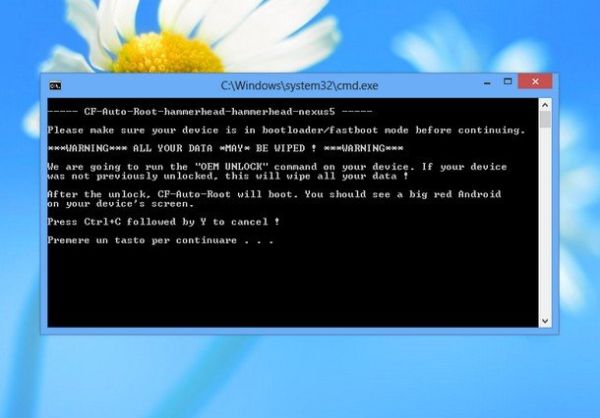
Una volta sbloccato il tuo device puoi cambiare DNS su Android tramite alcune app gratuite disponibili sul Play Store. Se utilizzi un telefono animato da Android 4.4 KitKat ti consiglio di rivolgerti a Override DNS for KitKat che consente di applicare DNS personalizzati per la connessione Wi-Fi e la connessione dati in appena due "tap".
Dopo averla installata, avviala e pigia sul pulsante Concedi per concederle i permessi di root. Successivamente espandi il menu Choose from a predefined list, seleziona i server DNS che intendi utilizzare per la tua connessione (es. OpenDNS o Google) e premi il bottone Apply DNS now per applicare le modifiche.
In alternativa, puoi compilare i campi Primary e Secondary con degli indirizzi personalizzati e pigiare sempre su Apply DNS now per salvare i cambiamenti. Più facile di così?
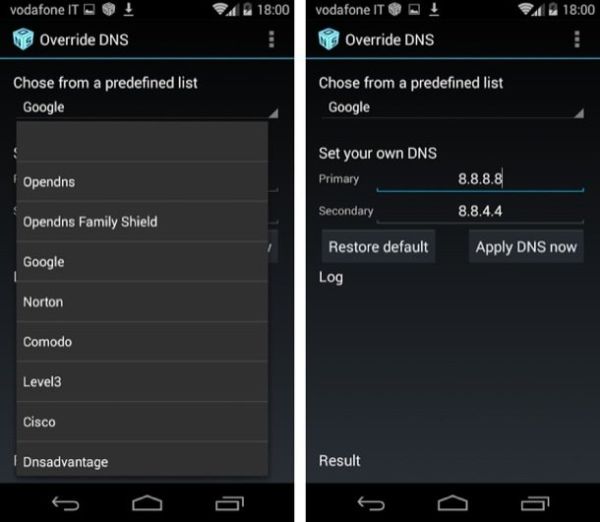
Se possiedi un terminale equipaggiato con una versione di Android inferiore alla 4.4 puoi modificare le impostazioni dei DNS usando la app gratuita Set DNS il cui funzionamento è praticamente identico a quello di Override DNS for KitKat.
Tutto quello che devi fare dopo averla installata è pigiare sul pulsante Concedi, in modo da autorizzare la sua esecuzione con i permessi di root, selezionare i server da applicare alle connessioni Wi-Fi e 3G (es. Google DNS o Symantec) dal menu a tendina che si trova in alto a sinistra e premere il bottone Apply per applicare le impostazioni. Se vuoi inserire degli indirizzi personalizzati, imposta la voce Custom nel menu a tendina in alto a sinistra e digita le coordinate dei server DNS che intendi utilizzare nei campi DNS1 e DNS2.
Esiste anche un componente aggiuntivo a pagamento per Set DNS, denominato SetDNS Pro che una volta acquistato (2,76 euro) consente di modificare i DNS per il Wi-Fi anche sui dispositivi non sottoposti a root. Tuttavia la procedura non va sempre a buon fine.
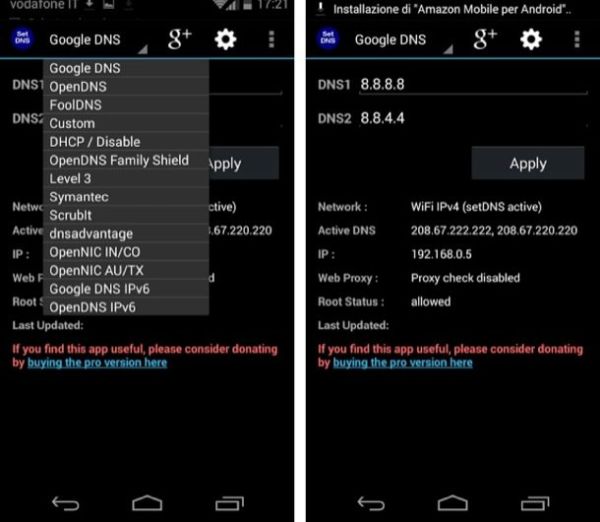
Un'altra strada per cambiare DNS su Android senza sbloccare il sistema è impostare un IP fisso. Questa procedura - di cui ti ho parlato approfonditamente nella mia guida su come assegnare un IP statico al PC - però riguarda solo la connessione Wi-Fi.
I passaggi da compiere sono i seguenti: recati nelle Impostazioni di Android, seleziona la voce Wi-Fi e tieni pigiato per qualche secondo il dito sul nome della connessione Wi-Fi alla quale sei connesso. A questo punto scegli la voce Modifica rete dal menu che compare, apponi il segno di spunta accanto alla dicitura Mostra opzioni avanzate, scorri lo schermo verso il basso e seleziona l'opzione IP Statico dal menu Impostazioni IP.
Per concludere, scorri ancora una volta lo schermo verso il basso, imposta i server DNS che intendi utilizzare nei campi DNS 1 e DNS 2 e pigia sul pulsante Salva.
